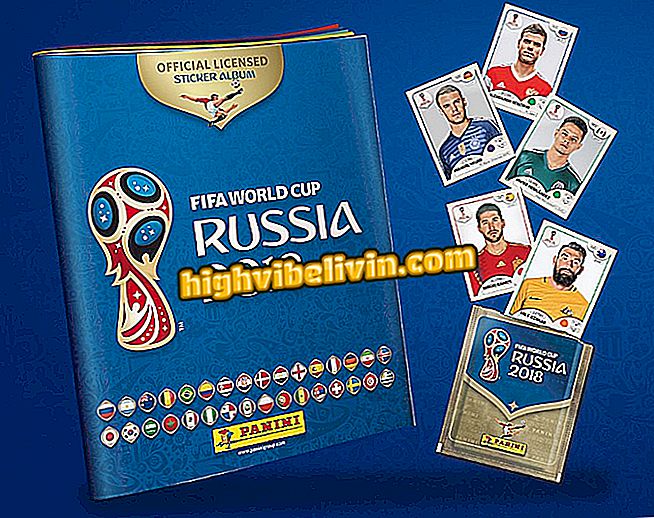Úpravy informací pro nákup na faktuře Nubank
Nubank vám umožňuje upravovat informace pro nákup a měnit způsob, jakým je uveden na faktuře. Uživatel tak může měnit informace, jako je název zařízení, kde byla transakce provedena, kategorie nákupu a informace o tom, kde byla karta použita.
Tímto způsobem aplikace pomáhá uživatelům chránit soukromí svých nákupů od ostatních, kteří mají přístup k mobilu, nebo jednoduše najít personalizovanější způsob uspořádání faktury. Postupujte níže. Postup byl proveden na Moto G5 s Androidem 7 (Nougat).

Zde je návod, jak změnit informace o faktuře Nubanl
Tipy na ochranu Nubank: Od zámku karty k jednomu heslu
Změna názvu zařízení
Krok 1. S otevřenou fakturou Nubank klikněte na nákup, který chcete upravit;

V aplikaci Nubank vyberte nákup, jehož jméno chcete změnit
Krok 2. Na stránce, kterou otevřete, klepněte na název zařízení. Poté vymažte starý název a zadejte nový. Po dokončení psaní klikněte na tlačítko Změnit.

Do aplikace Nubank zadejte nový název, který chcete zakoupit
Změnit kategorii nákupu
Krok 1. Opět na stránce nákupu klikněte na symbol kategorie, do které se vejde, těsně nad datem. Pokud se jedná o nákup některých služeb, například výkres bude jedním z nástrojů;

V aplikaci vyberte symbol aplikace Nubank
Krok 2. Změňte kategorii a klepněte na tlačítko Změnit.

Změňte kategorii nákupu v aplikaci Nubank
Odstranit místo nákupu
Krok 1. Opět na stránce nákupu klikněte na mapu těsně nad kategorií. Poté vyberte možnost Odstranit umístění. Mapa bude prázdná.

Odstraňte umístění nákupu na Nubank
Jaká je nejlepší kreditní karta bez anuity? Na toto téma nemůžete odpovědět